MENGUBAH SYSTEM PROPERTIES (Show Computer Manufacturer dan Support Information)
Tips ditulis oleh nara (lex@REMOVE-NO-SPAM.Malaysia.com)
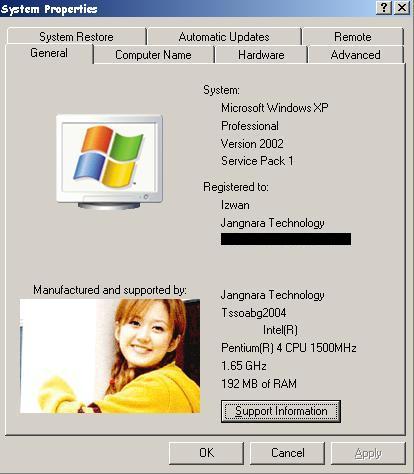
Pernahkah anda terfikir bagaimana caranya untuk menukar/menambah logo seperti diatas dan menambah ayat anda sendiri?. Caranya mudah sahaja. Terdapat juga perisian yang anda boleh gunakan bagi mendapatkan hasil yang sama iaitu Winboost tetapi tidak salah jika anda membuatnya sendiri bukan? Fungsi ini terdapat bagi sistem 98/ME/XP. Mula-mula lakukan langkah seperti dibawah.

Seterusnya, paparan seperti dibawah baru akan muncul. Buat semula seperti tadi tapi kali ini buka pautan Windows. Seterusnya buka system.
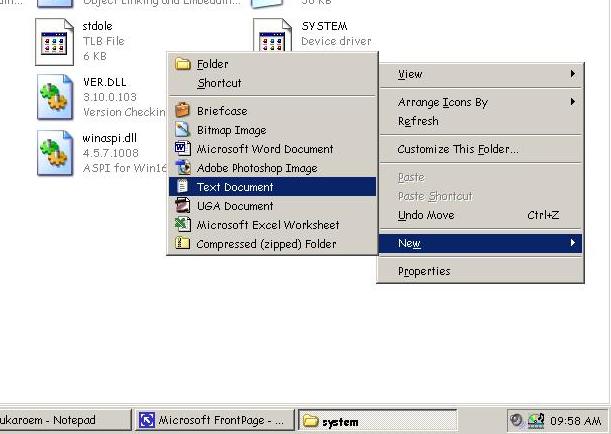
Buat seperti diatas. Kemudian namakan Text document tersebut sebagai OEMinfo. Buka text document tersebut kemudian gunakan arahan Paste dan tampal arahan dibawah:
|
OEMINFO.INI Template
[General]
Manufacturer=Syarikat anda.
Model=Model Komputer anda
SupportURL=http://laman.bantuan.anda/
LocalFile=c:\laman\setempat\bantuan\file.htm
[Support Information]
Line1=baris pertama informasi bantuan
Line2=Tutorial ini diambil daripada PDP (Projek Dokumentasi Putera.com)
Line3=http://www.putera.com/tanya
Line4=baris keempat
; Bina seberapa banyak baris yang anda mahu menggunakan arahan seperti diatas. Hanya taip "Line5= ??????" Mudah bukan? |
Seterusnya, saya akan membantu anda membina logo yang baru bagi system properties anda. Cari satu gambar yang anda fikir sesuai untuk diletakkan pada system properties anda. Bagi tutorial kali ini saya memilih gambar dibawah sebagai contoh.

Seperti yang anda ketahui, file tersebut adalah didalam bentuk .jpg. Oleh itu anda perlu tukar type file tersebut kepada .BMP. Caranya? Buka Paint. Kemudian buka fail pilihan anda tersebut. (Anda tidak perlu lakukan ini jika fail grafik anda didalam bentuk .BMP, ini hanya untuk grafik yang berbentuk lain daripada .BMP seperti .GIF/.JPEG/.PNG) Buka fail tadi, jangan usik gambarnya. Klik Files/Save As.
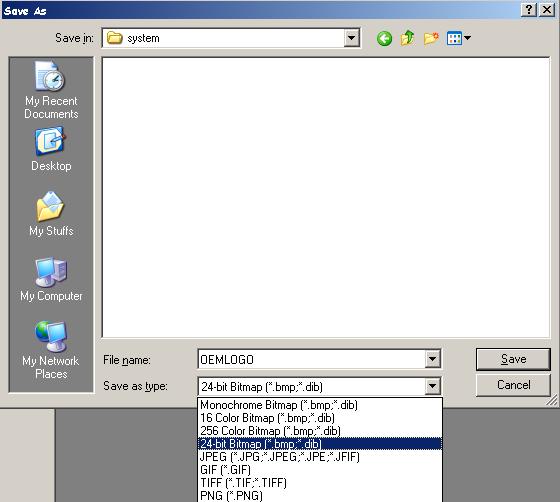
Pada Save in: Pautkan fail tersebut pada system (C:/Windows/system). Kemudian Save as type kepada .bmp. File name, namakan OEMLOGO. Kemudian Save. Tutup Paint. Oh ! Jangan lupa, fail txt anda tadi. Buka semula OEMINFO.txt dan kemudian save as sebagai OEMINFO.ini Barulah ia akan berfungsi dengan baik. Kemudian setelah anda siap semuanya, buka My Computer dan klik System Properties anda akan mendapat hasil seperti dibawah.
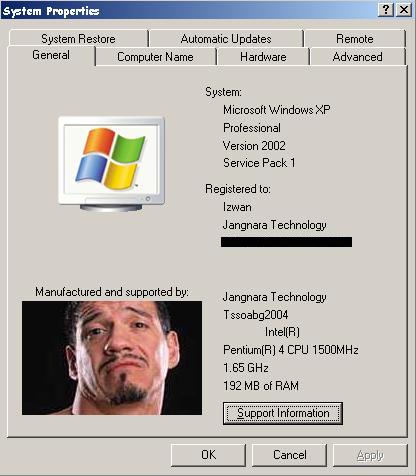
Mudah bukan? Selamat mencuba...
Kembali ke menu
|

